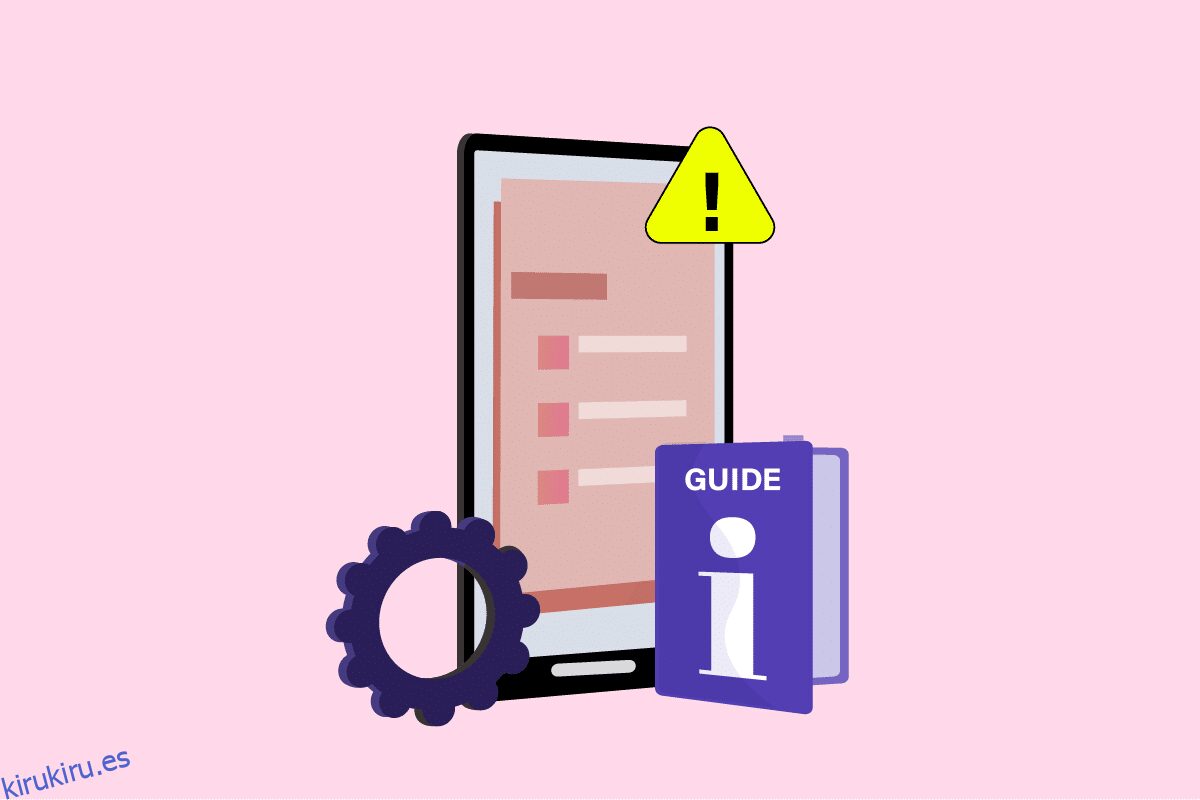¿Alguna vez se ha preguntado si existe una guía integral de solución de problemas de teléfonos inteligentes ya que sigue encontrando problemas? Este artículo tiene los métodos que solucionarían los problemas de los teléfonos móviles y lo ayudarían a solucionar los problemas. Todos los problemas enumerados por los usuarios de Android o los problemas comunes de Android se proporcionan con correcciones que ayudan a solucionar problemas de teléfonos móviles. Lea y pruebe los métodos para solucionar el problema y compártalos con sus amigos si desea utilizar el artículo como referencia adicional.
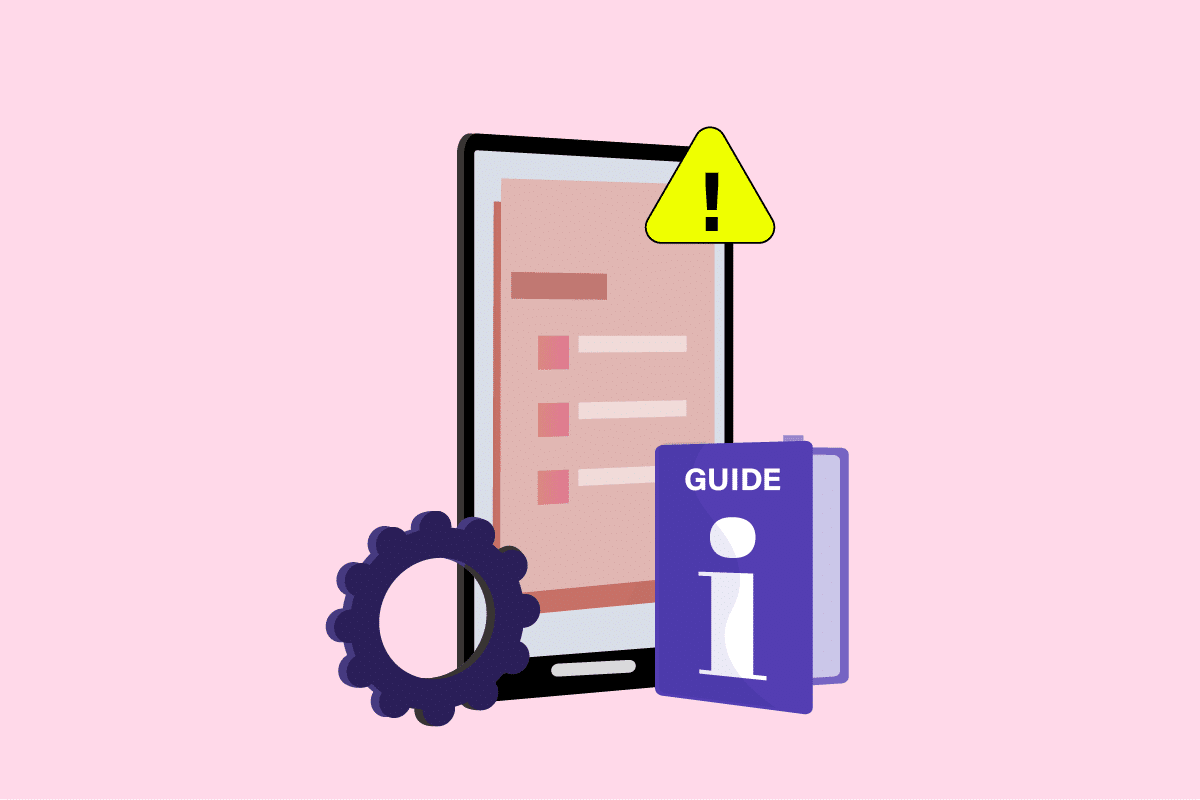
Tabla de contenido
La guía definitiva para la solución de problemas de teléfonos inteligentes con Android
Nota: Dado que los teléfonos Android no tienen configuraciones similares y difieren de un fabricante a otro, los métodos mencionados pueden diferir ligeramente en su teléfono. Las imágenes incluidas están considerando el teléfono Samsung del modelo A21.
Método 1: métodos básicos de solución de problemas
Antes de intentar solucionar los problemas específicamente, puede probar los métodos comunes de solución de problemas. Esto resolverá el problema en particular y lo ayudará a arreglar toda la configuración como un todo.
1. Modificar la interfaz del dispositivo
A veces, la interfaz que está utilizando puede tener fallas que no le permiten continuar con el trabajo. Intente solucionar los problemas en la interfaz o la configuración completa utilizando los métodos que se indican a continuación en esta guía de resolución de problemas de teléfonos inteligentes.
Opción I: Reiniciar Smartphone
Reiniciar su teléfono inteligente es la opción más importante y básica para solucionar los problemas en su teléfono inteligente. Fuerce el reinicio de su teléfono para corregir los errores y fallas en su teléfono. Esto le proporcionará una nueva interfaz para trabajar y podrá reanudar fácilmente su trabajo en su teléfono después de reiniciar.
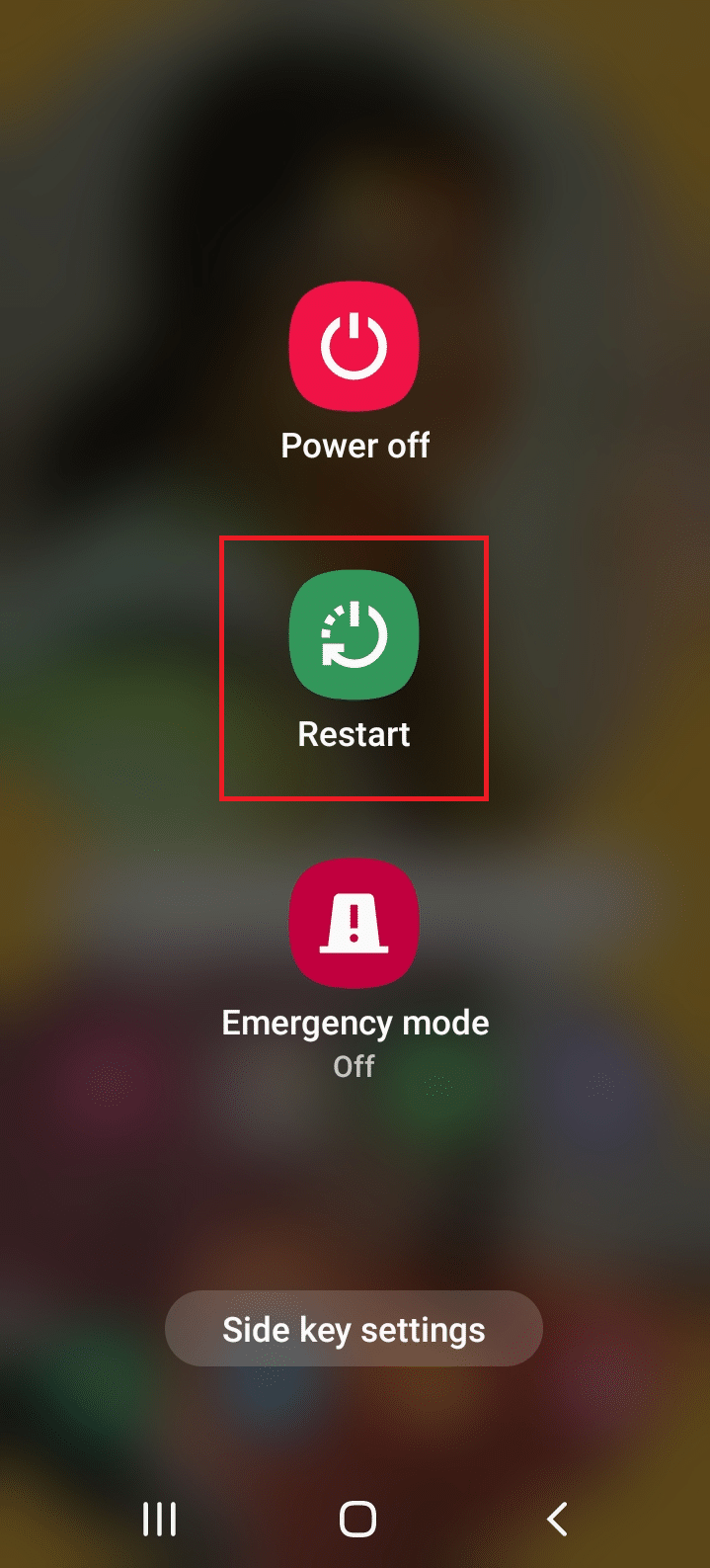
Opción II: Resetear Smartphone
Si no puede usar ninguna de las funciones de su teléfono y necesita que se solucione de inmediato, puede intentar restablecer el teléfono. Esto hará que su teléfono tenga una nueva interfaz y funciones como si se enviara de nuevo. Hay dos opciones para restablecer su teléfono, Soft Reset y Hard Reset; puede elegir la opción dependiendo de la necesidad de restablecer.

Opción III: Actualizar Smartphone
Puede intentar instalar la versión actualizada en su teléfono cada vez que tenga algún problema en su teléfono. Actualice su teléfono para corregir las fallas en su teléfono y puede tener una nueva interfaz para usar.
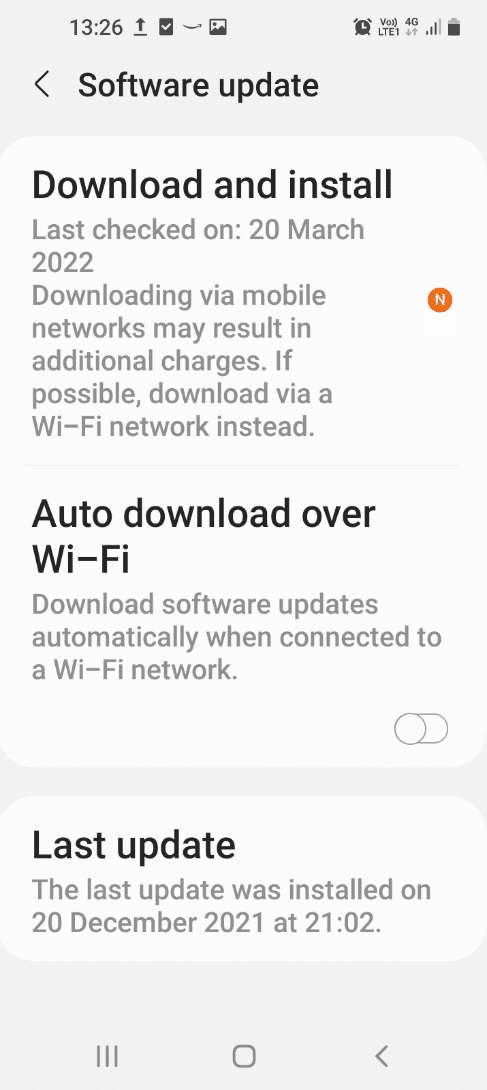
2. Modifique la configuración de almacenamiento en su teléfono
El almacenamiento del teléfono puede estar demasiado agrupado y, por lo tanto, ralentizar su teléfono, puede usar los métodos para modificar la configuración de almacenamiento en su teléfono y solucionar los problemas.
Opción I: administrar el almacenamiento del teléfono
Si tiene una gran cantidad de archivos en una sola carpeta, Galería, por ejemplo, debe cambiar los archivos a otra ubicación, como Documentos en el Administrador de archivos. Al cambiar los archivos de una ubicación a otra, puede reducir el espacio consumido en una ubicación en particular y esto ayudará a aumentar la velocidad del teléfono. Para administrar el almacenamiento del teléfono, lea el artículo provisto en el enlace para resolver los problemas en su teléfono.
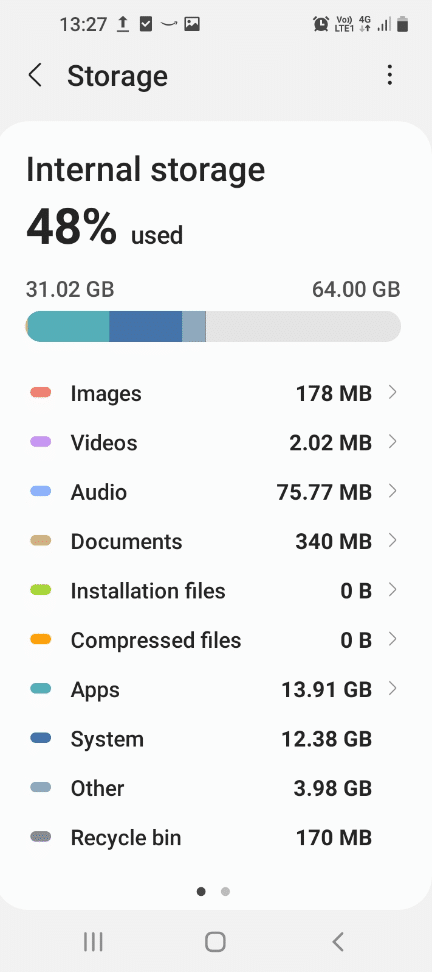
Opción II: Reinsertar tarjeta Micro SD
Si está utilizando una tarjeta Micro SD como parte del almacenamiento, puede intentar quitarla de la ranura y volver a insertarla en la ranura después de una operación de reinicio. Esto solucionará los problemas en la tarjeta Micro SD y podrá usar el dispositivo de almacenamiento con tranquilidad. Este también es un buen método para solucionar problemas de teléfonos móviles con tarjeta SD.

Opción III: Formatear tarjeta Micro SD
Si aún no puede usar el dispositivo de almacenamiento secundario o la tarjeta Micro SD, puede intentar formatear la tarjeta en su PC. Esto borrará todos los archivos en la tarjeta y puede usarlo para almacenar los archivos en su teléfono después del formato. Para formatear la tarjeta, conéctela a un lector de tarjetas y conéctela a su PC mediante un cable USB. Inicie el Explorador de Windows en su PC presionando las teclas Windows + E simultáneamente, haga clic derecho en la unidad con la tarjeta Micro SD y seleccione la opción Formatear… en el menú para formatear la tarjeta SD.
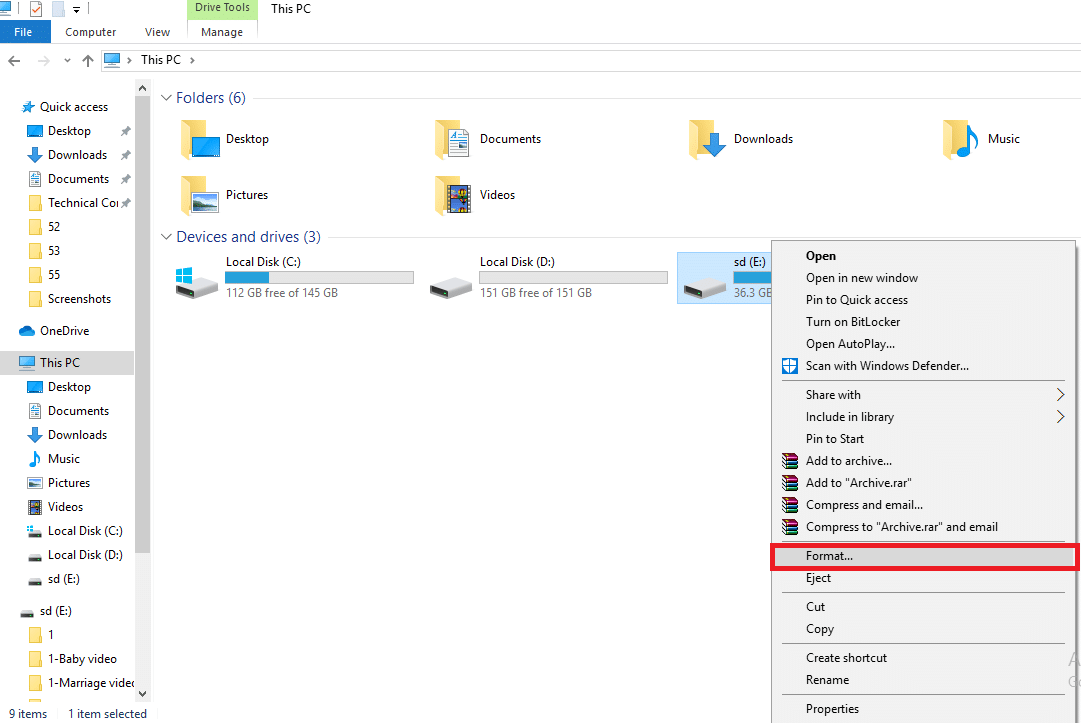
3. Póngase en contacto con el fabricante del dispositivo
La última opción es dirigirse directamente al Fabricante exponiendo el problema. Debe comunicarse directamente con el fabricante de su teléfono utilizando cualquiera de las plataformas de redes sociales. Aborde el problema al que se enfrenta con detalles como la duración del problema en su teléfono. Recibirá una respuesta de ellos dentro de unos días hábiles y podrá resolver el problema más adelante.
Método 2: Solucionar problemas de hardware y puertos del dispositivo
Los puertos externos son los puntos de entrada a su teléfono, debe mantenerlos libres de problemas. Para hacerlo, siga los métodos que se describen a continuación en la guía de solución de problemas del teléfono inteligente.
1. Puertos de dispositivos limpios
Esta sección le brindará la guía básica de solución de problemas de teléfonos inteligentes que se puede realizar para limpiar las conexiones periféricas de su teléfono inteligente.
Opción I: puerto de carga limpio
Si no puede cargar su teléfono o el cable de carga no se conecta al puerto de carga, debe limpiar el puerto de carga del teléfono. Puede usar un palillo de dientes o un hisopo de algodón para limpiar el puerto de carga y debe poder solucionar el problema. Si aún no puede limpiar el puerto de carga, pídale a un técnico que limpie el puerto y luego podrá conectar el cargador. No utilice ningún material viscoso para limpiar el puerto de carga o cualquier otro puerto, ya que pueden alterar las funciones internas.

Opción II: Limpiar la lente de la cámara
Si tiene problemas como imágenes borrosas o no puede escanear los documentos con su teléfono, puede limpiar las cámaras del teléfono, es decir, la cámara frontal y la cámara trasera, con un paño suave. Evite limpiar la lente con los dedos o usar cualquier material áspero para limpiar la cámara.

2. Solución de problemas de la batería del dispositivo
Si el problema es con la batería de su teléfono, puede solucionar fácilmente los problemas utilizando los métodos básicos que se proporcionan aquí.
Opción I: cargar la batería del dispositivo
En la mayoría de los casos, el teléfono puede no funcionar si no está cargado. Por lo tanto, asegúrese de cargar su teléfono antes de realizar cualquier operación, como instalar una aplicación en el teléfono. Es recomendable cargar el teléfono hasta un 80% para un mejor y más prolongado rendimiento.

Opción II: Cambiar la batería del dispositivo
Si está utilizando una batería vieja en un teléfono inteligente nuevo o si la batería no puede mantener la carga durante un período más largo, puede intentar cambiar la batería del teléfono. Intente usar una batería nueva y debe poder resolver cualquier problema con el teléfono.
Nota: los teléfonos inteligentes modernos vienen con baterías preconstruidas, por lo que el método anterior es adecuado para modelos más antiguos de teléfonos inteligentes.
Método 3: Solucionar problemas de conectividad de red
El problema de la red es un problema común de Android y debe abordarse en la guía de solución de problemas del teléfono inteligente. Con la tecnología avanzada y progresiva, necesita conocer los métodos para corregir los errores.
1. Solucionar problemas de conexión Wi-Fi
Si está utilizando una conexión Wi-Fi como red principal para su teléfono inteligente, intente realizar las correcciones básicas enumeradas en esta sección para resolver los problemas de red.
Opción I: Conectarse a Wi-Fi
Mientras usa una conexión Wi-Fi, asegúrese de que la configuración de Wi-Fi esté habilitada en su teléfono en el menú de acceso rápido y verifique si el Wi-Fi está habilitado desde la barra de tareas de su teléfono. Asegúrese de que el teléfono esté conectado a la red Wi-Fi específica y de haber ingresado la contraseña correcta para conectarse a la red Wi-Fi.
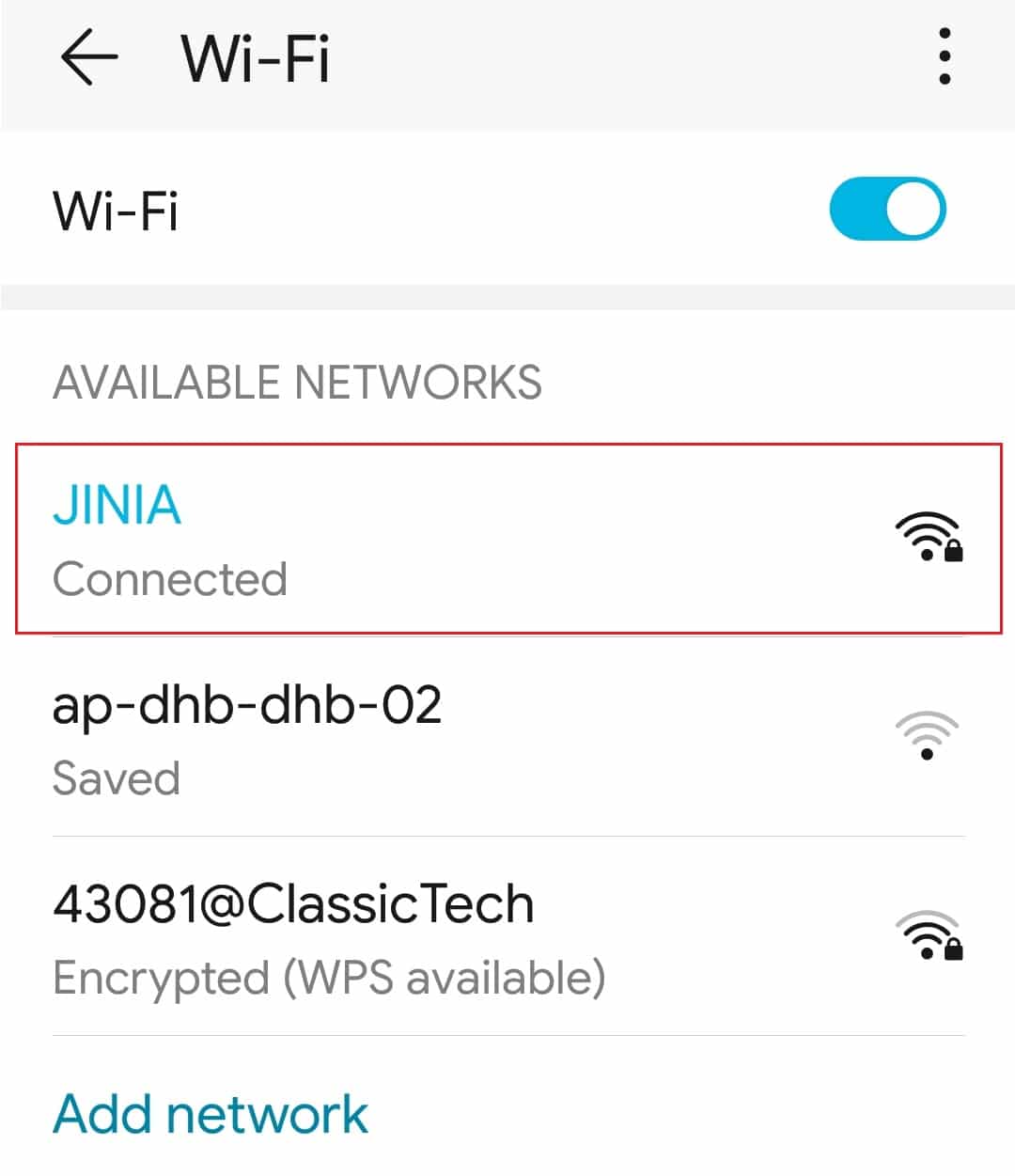
Opción II: Mover el dispositivo más cerca del enrutador
Muchas veces, no permanecer cerca del enrutador Wi-Fi puede dar lugar a problemas de conectividad. Entonces, acérquese al enrutador de Wi-Fi y vea si los problemas de red están resueltos en su teléfono.
Opción III: reiniciar el enrutador
Si no puede resolver los problemas de Wi-Fi en su teléfono, intente reiniciar el enrutador de Wi-Fi y volver a conectar su teléfono a la conexión de Wi-Fi para resolver el problema. Fuerce el reinicio manteniendo presionado el botón de encendido en el enrutador o desconectando el enchufe de la fuente.

2. Solucionar problemas de mensajes
Si se encuentra con el error Mensaje no enviado mientras intenta enviar el mensaje a sus contactos, puede intentar seguir los métodos que se explican a continuación para corregir el error.
Opción I: Ingrese el número de teléfono correcto
Si está intentando enviar un mensaje, ya sea un mensaje de texto o un archivo multimedia, verifique si el número de móvil ingresado para el destinatario es correcto. Si el número de dígitos del número de teléfono es menor o mayor que el número estándar, es posible que no pueda enviar el mensaje. Además, elimine los códigos de país si se incluyen con el número de teléfono para evitar más molestias.
Opción II: Reintentar enviar mensajes
En ocasiones, es posible que el mensaje que intentas enviar al destinatario se haya atascado o que el botón de envío no se haya activado. Para evitar esto, toque el botón Enviar nuevamente para reenviar los mensajes. Puede seguir nuestra guía para corregir el mensaje no enviado en problemas de Android.
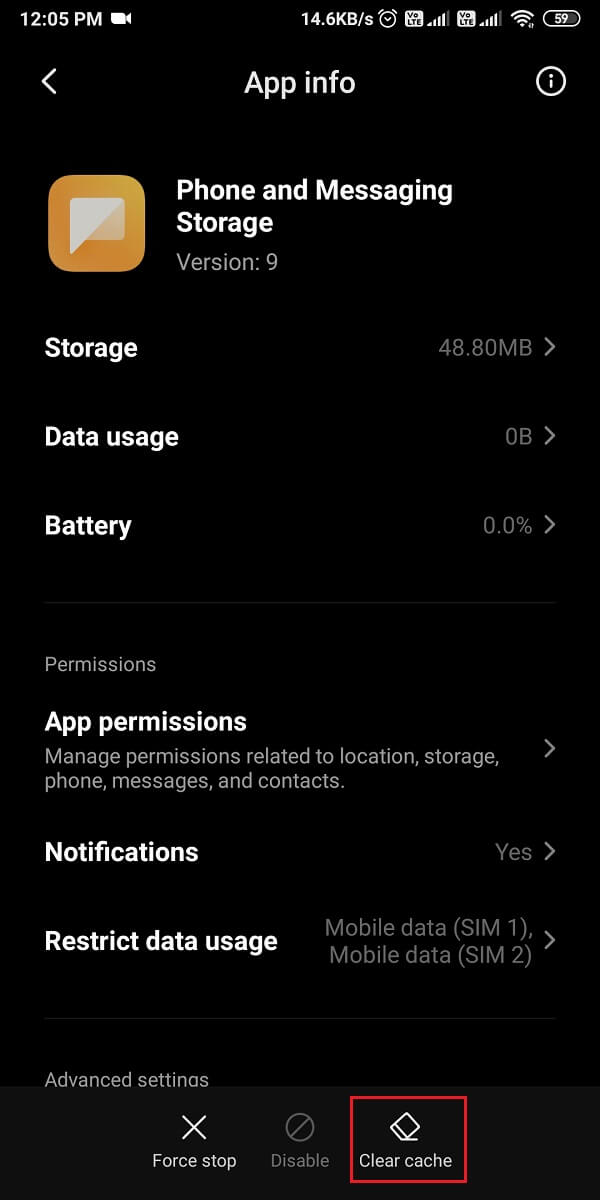
3. Solucionar problemas de datos móviles
Esta sección contiene los métodos que se pueden realizar para resolver los problemas de red en su teléfono móvil.
Opción I: Activar datos móviles
Si está utilizando la conexión Wi-Fi, es posible que no pueda enviar los mensajes fácilmente ni usar ningún dispositivo de transmisión y el uso de datos móviles puede brindarle resultados más rápidos que la conexión Wi-Fi. Para evitar este error, active los datos móviles mediante el menú Configuración de su teléfono accediendo a la configuración de datos móviles en la pestaña Conexiones > Uso de datos.
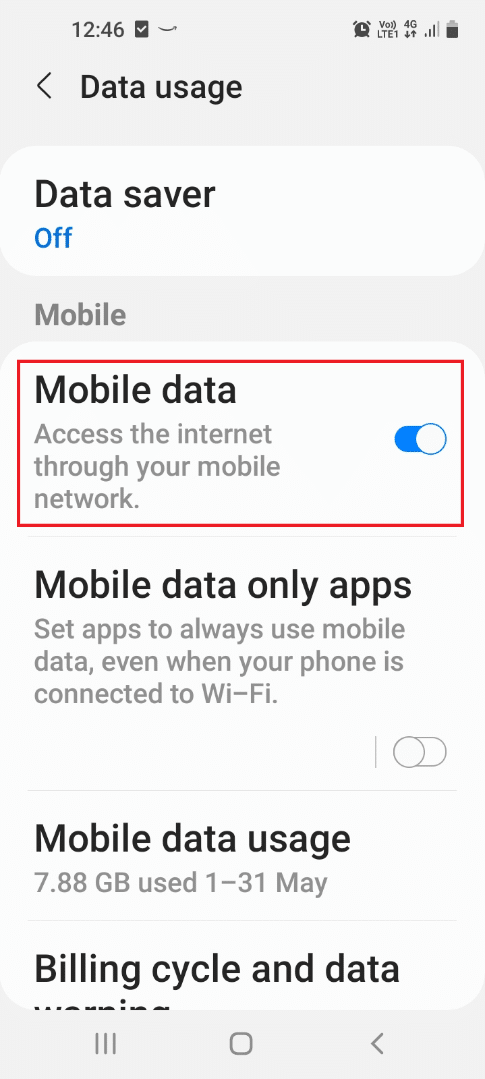
Opción II: Cambiar Plan de Datos Móviles
Si aún tiene problemas para enviar mensajes a los destinatarios, puede considerar cambiar el plan de datos de su conexión. Lea todas las especificaciones, como el ancho de banda de la conexión a Internet, ya sea para los datos móviles o el enrutador Wi-Fi.
4. Solucionar problemas de aplicaciones de Google
Google y su componente son indiscutiblemente una de las aplicaciones más importantes para las actividades de navegación. Esta sección enumera los métodos para resolver el problema con las aplicaciones de Google si el problema de la red está explícitamente en estas aplicaciones.
Opción I: Iniciar sesión en la cuenta de Google
A veces, es posible que su teléfono inteligente no le brinde la interfaz deseada para usar la cuenta de Google. En tales casos, puede intentar cerrar sesión y volver a iniciar sesión en Google usando sus credenciales de Gmail en el teléfono. Esto debe poder solucionar los problemas de red y debe poder usar las aplicaciones con facilidad.
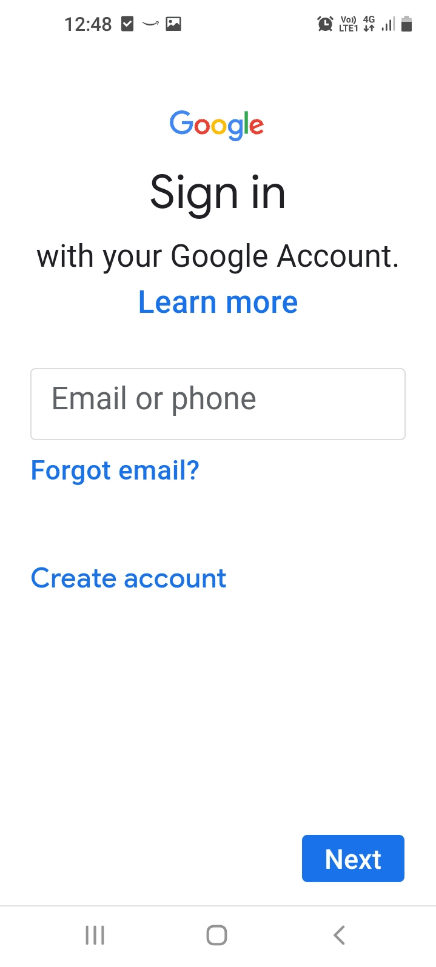
Opción II: deshabilitar la sincronización de contactos de Google Drive
Si abre la aplicación Contactos en su teléfono, debe haber notado que debe haber más de un contacto guardado para la misma persona. En este caso, el teléfono inteligente se demorará en enviar los mensajes ya que tiene que buscar el contacto tanto en la aplicación Contactos predeterminada como en la aplicación Contactos de Google. Para resolver el problema, puede desactivar la sincronización de contactos en Google Drive abriendo la aplicación Contactos de Google y desactivando la opción Sincronizar. De esta manera, también puede resolver el problema con el almacenamiento además de los problemas de red. De lo contrario, puede deshabilitar la sincronización de contactos a través de la configuración de su dispositivo como se muestra en los pasos a continuación:
1. Primero, vaya a la aplicación Configuración y navegue a Cuentas.
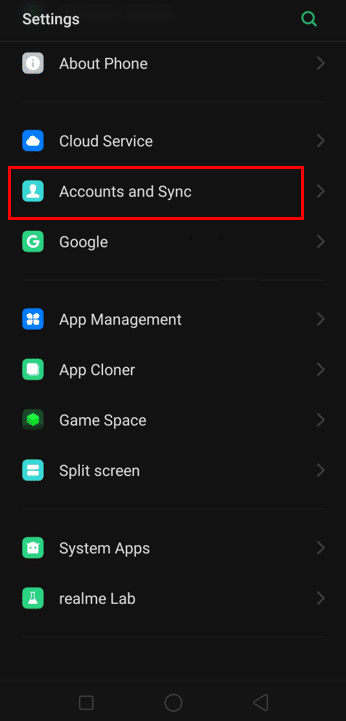
2. A continuación, navegue a su cuenta de Google.

3. Aquí, seleccione la opción Sincronización de cuenta. Desactive la palanca para Contactos.
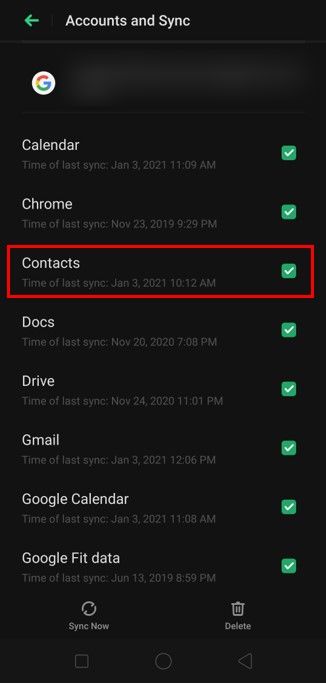
Opción III: Solucionar problemas de Google Drive Sync
Si está utilizando algún servicio en la nube para almacenar los datos en su teléfono, como Google Drive, puede probar soluciones como habilitar la sincronización.
Método 4: Solucionar problemas de aplicaciones de Android
Las aplicaciones móviles representan hasta el 75 % del uso del teléfono e instalamos numerosas aplicaciones para varios propósitos. Los problemas con las aplicaciones móviles y las soluciones para resolverlos se han convertido en una parte ineludible de la guía de solución de problemas de teléfonos inteligentes.
1. Datos de la aplicación de copia de seguridad
Si desea hacer una copia de seguridad de los datos de su teléfono Android en la aplicación, como los archivos de la aplicación, puede seguir este método. Esto almacenará todos los documentos importantes en la ubicación que haya seleccionado y podrá utilizarlos a su conveniencia.

2. Borrar almacenamiento de aplicaciones
La sección le permitirá borrar el almacenamiento del teléfono debido a datos no deseados de las aplicaciones y ayudará a mejorar la velocidad del teléfono.
Opción I: Borrar caché de aplicaciones
Los archivos de caché de la aplicación pueden ayudarlo a cargar la aplicación sin demora, pero los archivos de caché acumulados pueden ralentizar la velocidad de la aplicación y de su teléfono. Por lo tanto, puede usar este método para borrar todos los archivos de caché de la aplicación en su teléfono para aumentar la velocidad.
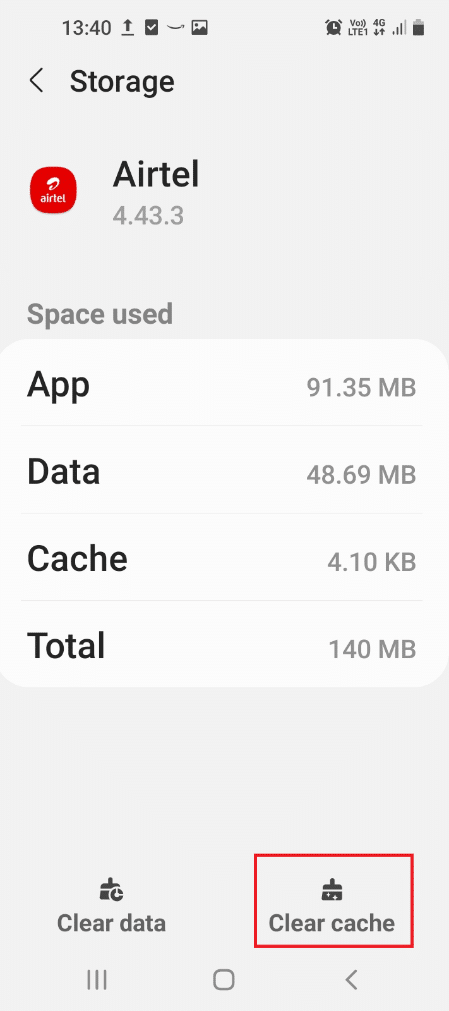
Opción II: desinstalar aplicaciones no utilizadas
Si ha instalado numerosas aplicaciones de las cuales probablemente no usaría muchas de ellas, entonces debe deshabilitarlas. Esto se debe a que las aplicaciones ocuparán cierta cantidad de conexión de red y almacenamiento en su teléfono. Por lo tanto, verifique las aplicaciones no utilizadas en su teléfono y desinstálelas. Esto puede ayudarlo a solucionar los problemas con las aplicaciones y también a solucionar los problemas de red y almacenamiento.
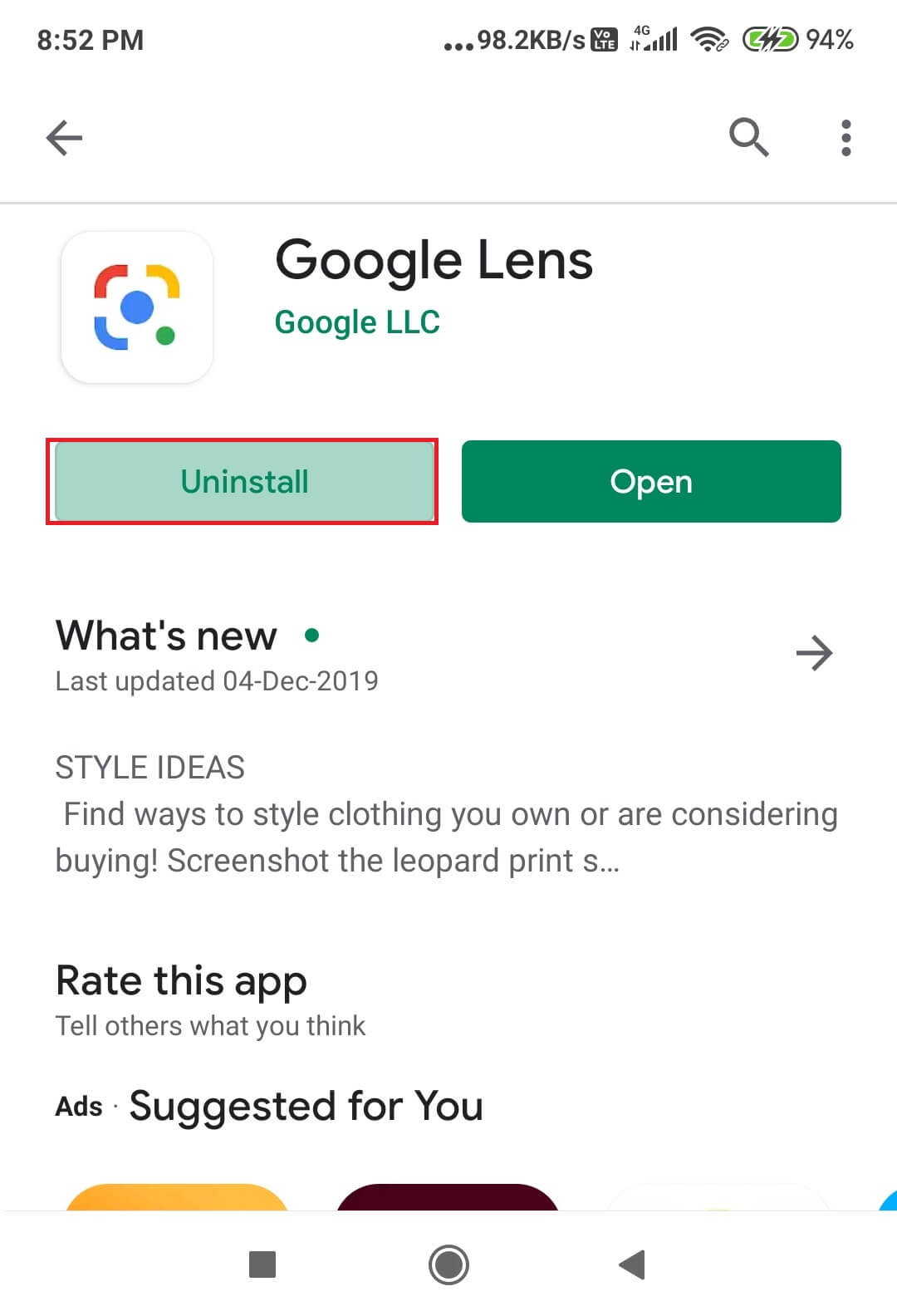
3. Solucionar problemas de Google Play Store
Esta sección lo ayudará a solucionar problemas del teléfono móvil utilizando la aplicación principal que le permite instalar las aplicaciones en su teléfono, que es la tienda Google Play. Siga los métodos para solucionar los problemas con las aplicaciones móviles.
Opción I: Actualizar aplicaciones
El uso de una aplicación desactualizada en su teléfono inteligente no puede garantizarle una buena interfaz de usuario, por lo tanto, debe actualizar las aplicaciones en la tienda Google Play. Actualizar las aplicaciones también puede ayudarlo a corregir los errores y fallas en las aplicaciones y puede usar las aplicaciones con facilidad.
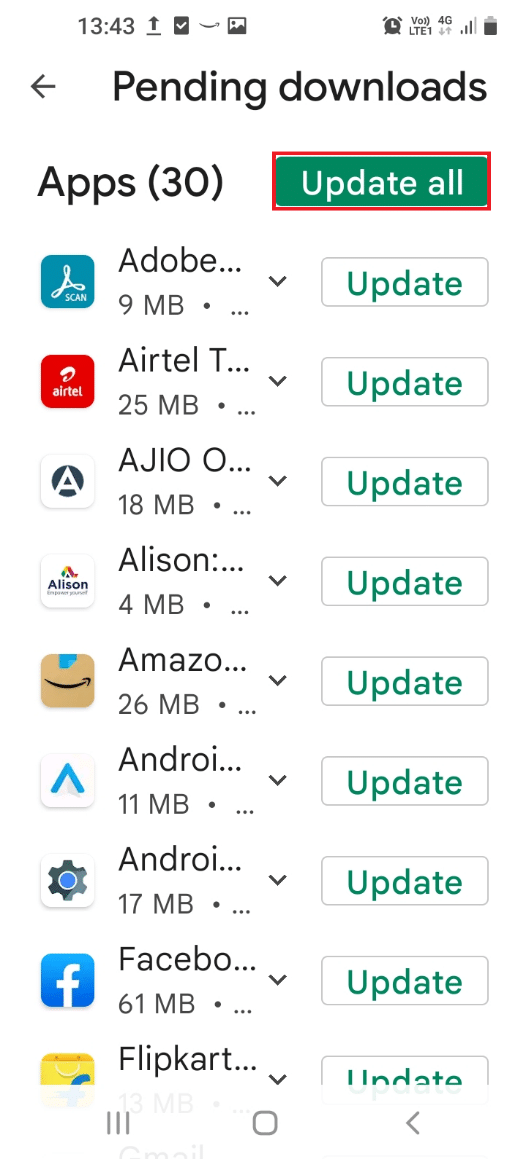
Opción II: Reinstalar aplicaciones
Si ninguno de los métodos descritos anteriormente lo ayuda a solucionar los problemas del teléfono móvil con las aplicaciones, puede intentar desinstalar las aplicaciones en su teléfono. Después de desinstalar las aplicaciones, puede instalarlas nuevamente usando Google Play Store. Esto borrará todos los archivos disruptivos asociados con las aplicaciones en su teléfono y le proporcionará aplicaciones nuevas. Para instalar las aplicaciones nuevamente, busque las aplicaciones en Google Play Store y toque el botón Instalar en la aplicación para instalarla en su teléfono.
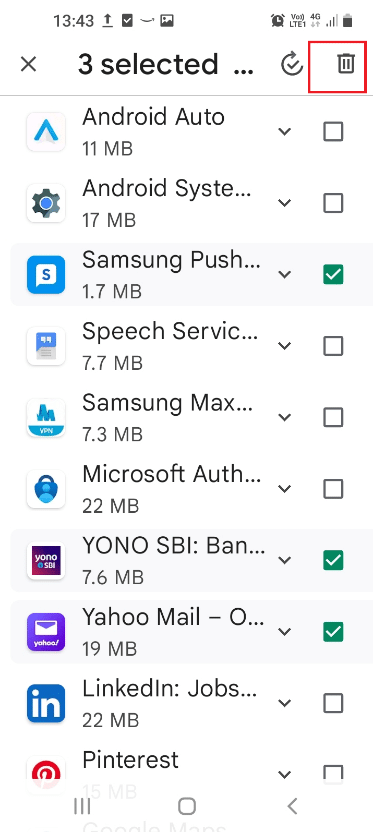
Opción III: Solucionar problemas de descarga de la aplicación
Si está tratando de descargar aplicaciones de la tienda Google Play en su teléfono inteligente y no puede hacerlo, debe seguir el método mencionado aquí. Este método le permitirá solucionar el problema de no poder descargar aplicaciones en su teléfono y lo ayudará a descargar las aplicaciones.

Método 5: modificar la configuración del dispositivo
La aplicación Configuración es como la interfaz principal que lo ayuda a solucionar problemas en su teléfono. La aplicación es en sí misma una guía de solución de problemas de teléfonos inteligentes, ya que tiene la configuración necesaria para corregir los errores en su teléfono.
1. Habilitar y deshabilitar la configuración de red
Siga los métodos descritos aquí para permitirle habilitar y deshabilitar la configuración de red básica para solucionar la mayoría de los problemas en su teléfono.
Opción I: desactivar el modo avión
El modo Avión es una configuración que se sabe que soluciona los problemas de conectividad y otros errores en los teléfonos inteligentes. Puede intentar habilitar y deshabilitar el modo Avión en su teléfono inteligente utilizando este método como una solución común para resolver el problema.
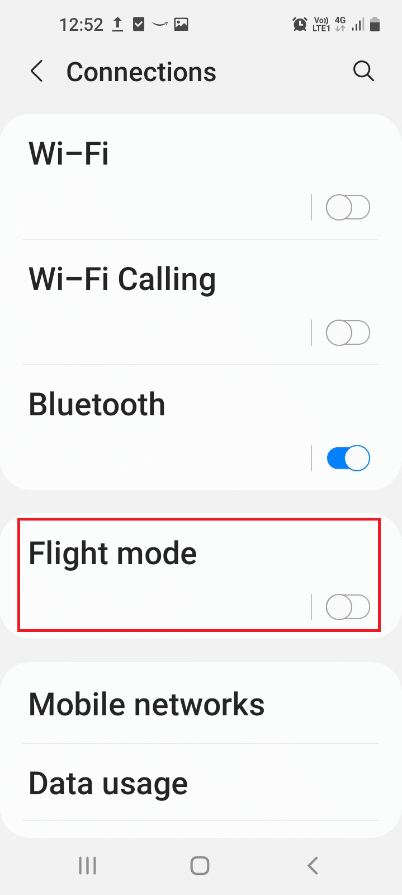
Opción II: reiniciar las conexiones de red
Si tiene un retraso continuo en el uso del teléfono y enfrenta problemas de conectividad de red, puede intentar seguir nuestra guía para solucionar el problema de wifi que no funciona en su teléfono. Reiniciar estas conexiones no solo lo ayudará a solucionar los problemas de conectividad de la red, sino también los errores que pueden ocurrir en su teléfono. Por lo tanto, esto solucionará los problemas del teléfono móvil con la conectividad de la red.
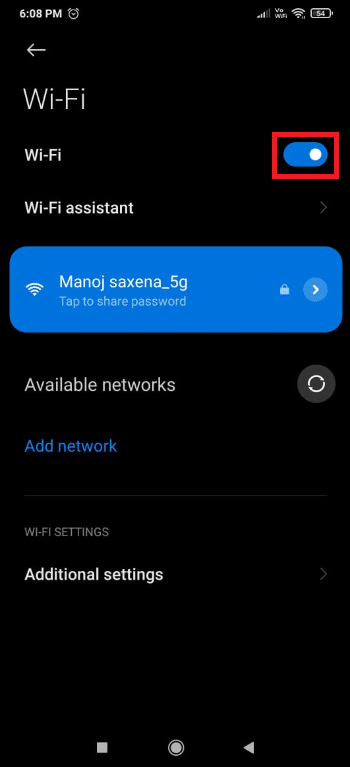
Opción III: desactivar la ubicación del dispositivo
Debe habilitar la ubicación de su teléfono para usar las aplicaciones que requieren su información geográfica. Sin embargo, mantenerlos encendidos durante un período prolongado puede molestarlo al usar las funciones del teléfono, por lo tanto, debe desactivar la configuración para resolver los problemas en la aplicación Configuración. Toque la pestaña Ubicación y desactive la configuración para desactivar la ubicación del teléfono.
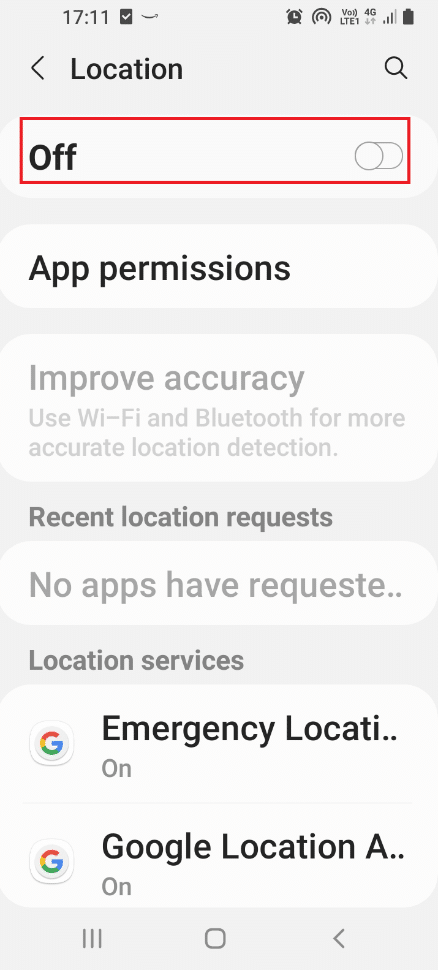
Opción IV: habilitar la conectividad 4G
Si su teléfono usa 3G para su teléfono, puede consumir una gran cantidad de datos para procesar los archivos multimedia. Con aplicaciones avanzadas y actualizadas, debe habilitar el servicio 4G sobre 3G en su teléfono para que funcione de manera efectiva. Si su teléfono está demasiado desactualizado y no puede aceptar mucho contenido, puede seguir usando la conexión 3G. Sin embargo, se recomienda encarecidamente utilizar la conexión 4G, especialmente cuando los teléfonos inteligentes se actualizan para que sean compatibles con la conexión 5G.
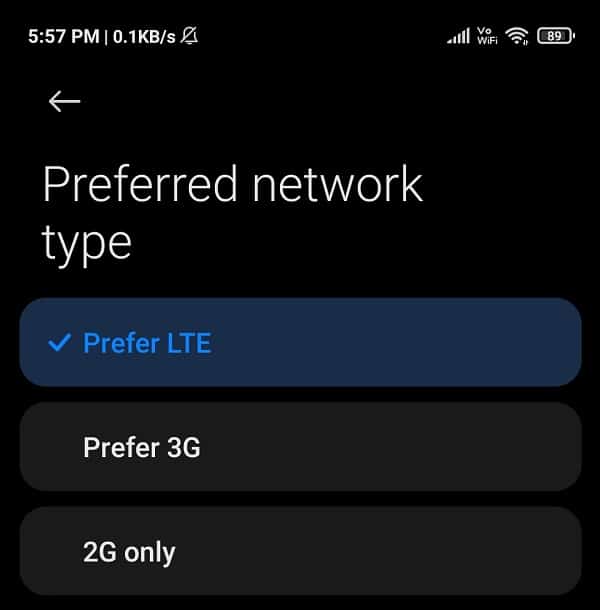
2. Ajuste la configuración de la pantalla
La pantalla es una característica importante para usar el teléfono inteligente y esta sección tiene los métodos básicos para solucionar problemas con la configuración de la pantalla. A continuación, encontrará una guía de solución de problemas de teléfonos inteligentes para ajustar la configuración de la pantalla.
Opción I: ajustar el brillo
Si su teléfono no puede manejar el almacenamiento o si tiene problemas de sobrecalentamiento, debe ajustar el brillo de su teléfono. Al ajustar el brillo de su teléfono, puede ahorrar una gran cantidad de carga de teléfono desperdiciada y hacer que su teléfono sea más funcional. Abra la aplicación Configuración, toque la pestaña Pantalla y ajuste la palanca en la sección Brillo.
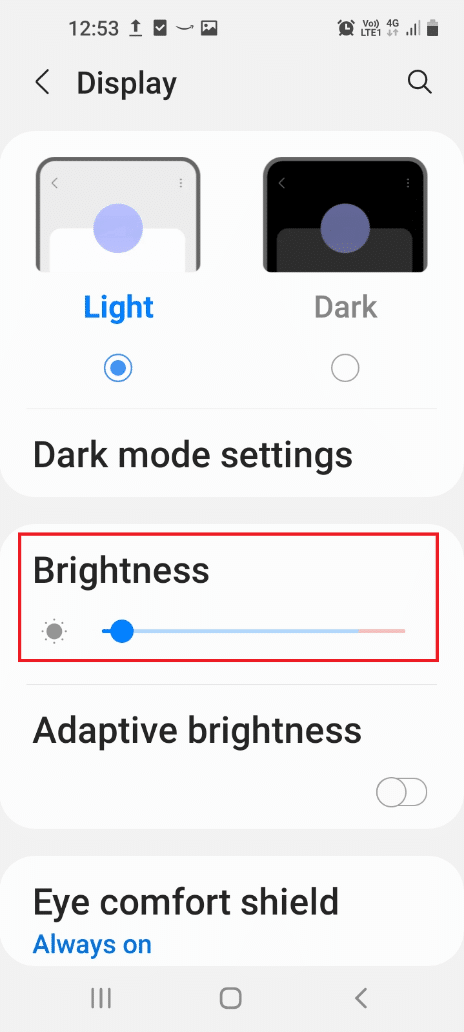
Opción II: activar el modo de ahorro de energía
Si experimenta un retraso constante en el uso del teléfono inteligente o si no puede usar el teléfono sin cargarlo repetidamente, debe activar el modo de ahorro de energía en su teléfono. Abra la aplicación Configuración, toque Cuidado de la batería y el dispositivo y luego en la pestaña Batería, y active la opción Modo de ahorro de energía.
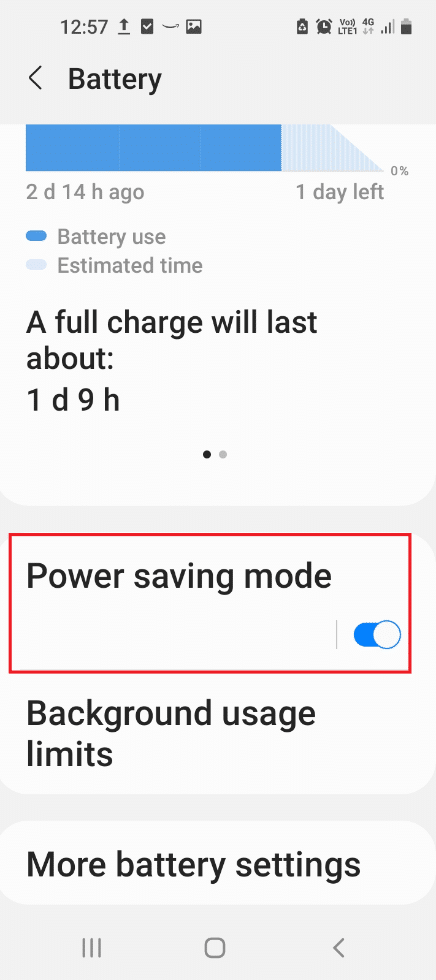
Opción III: establecer la configuración de tiempo de espera de la pantalla
Una de las opciones para solucionar problemas de visualización y ahorrar batería es establecer un período para la opción Tiempo de espera de la pantalla. Puede configurar cualquier período como 2 minutos, en el que el teléfono inteligente se bloqueará si no se utiliza dentro del tiempo establecido. Para configurar el Tiempo de espera de la pantalla, abra la aplicación Configuración, toque la pestaña Pantalla y luego toque la opción Tiempo de espera de la pantalla. Establezca cualquier período tocando las opciones de la lista para establecer la configuración de tiempo de espera de la pantalla.
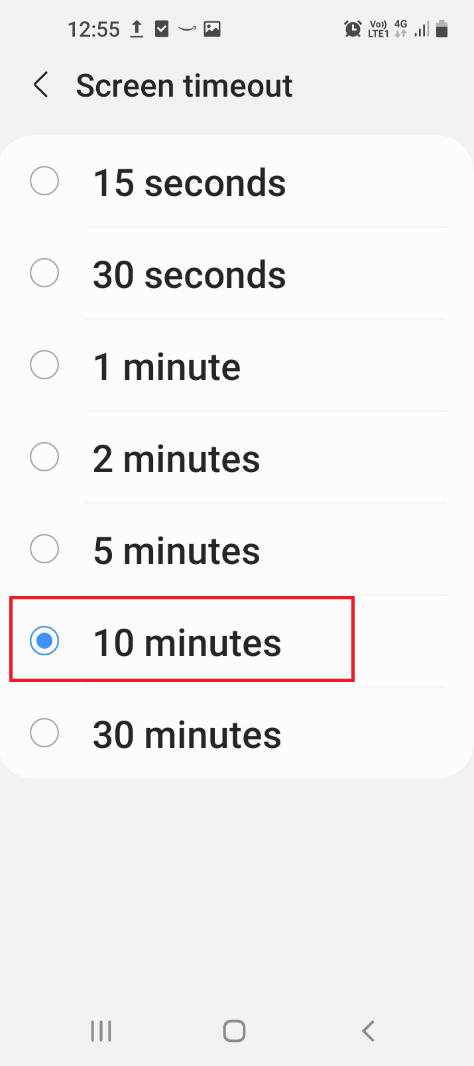
Opción IV: Habilitar tema oscuro
Otra opción similar al modo de ahorro de energía es la opción Tema oscuro, que lo ayudará a ahorrar batería del teléfono y lo ayudará a usar las aplicaciones y otras funciones con menos consumo de energía. El teléfono tendrá una interfaz oscura o negra en comparación con la interfaz blanca brillante cuando el tema oscuro esté habilitado.
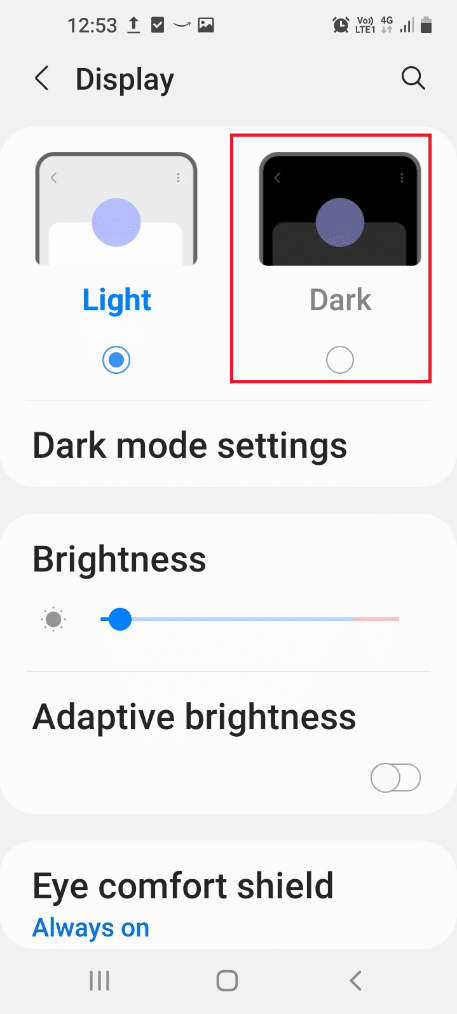
3. Ajuste la configuración de la interfaz de usuario
Esta sección tiene una guía de solución de problemas de teléfonos inteligentes para brindarle una mejor experiencia de interfaz de usuario y lo ayudará a usar el teléfono con facilidad.
Opción I: aumentar el tamaño de fuente
El tamaño de fuente es una de las funciones principales para decidir la interfaz de usuario de las funciones del teléfono. Podría decirse que el uso de un tamaño de fuente más bajo puede presentar más contenido en la pantalla pequeña, pero es posible que no pueda usar las funciones con facilidad. Siguiendo los pasos que se enumeran a continuación, puede aumentar el tamaño de fuente en su teléfono, de modo que pueda usar el teléfono con facilidad.
1. Vaya a Configuración del dispositivo.
2. Pulse sobre la opción Pantalla.
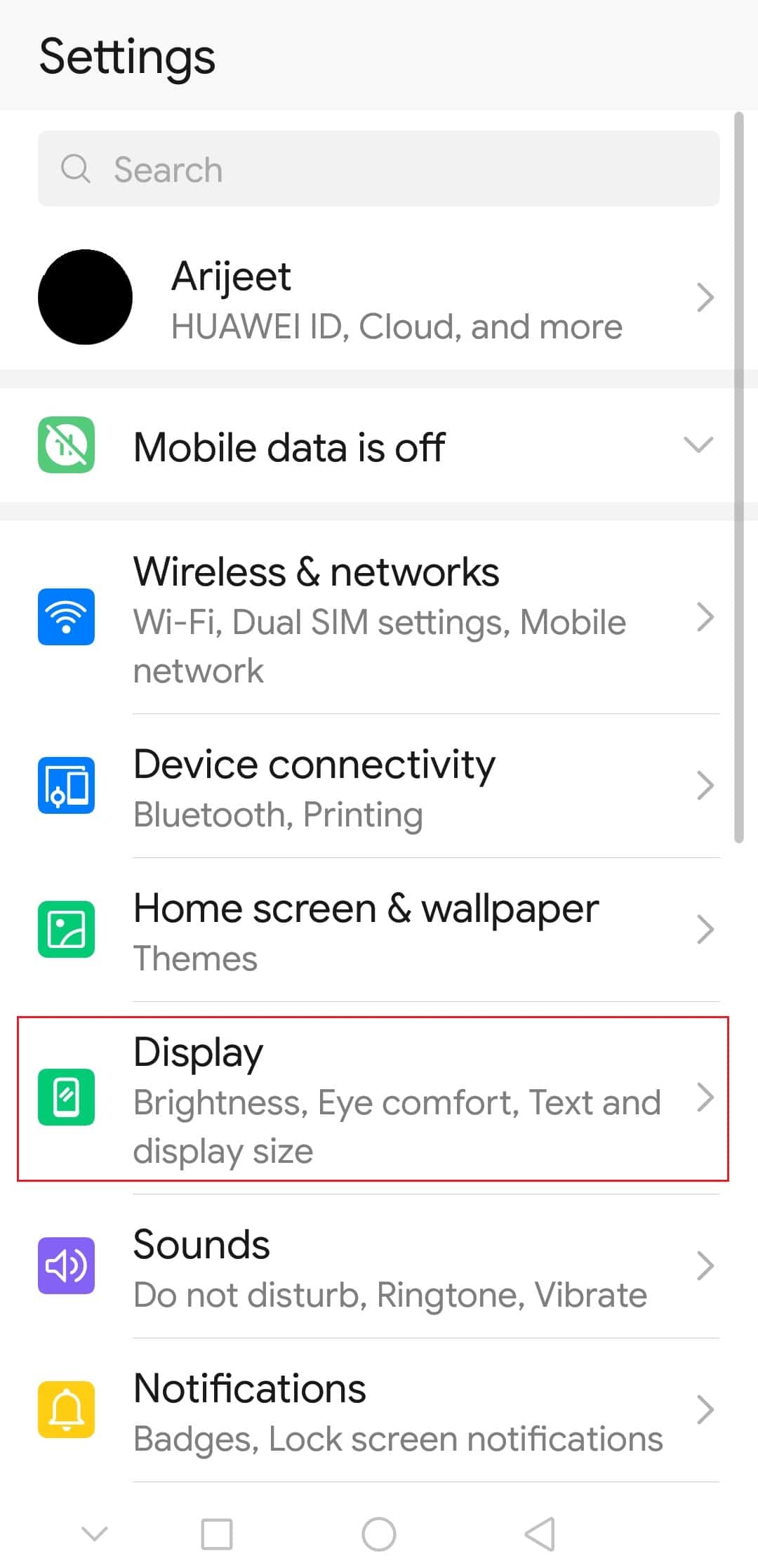
3. Luego, seleccione la opción Texto y tamaño de visualización.
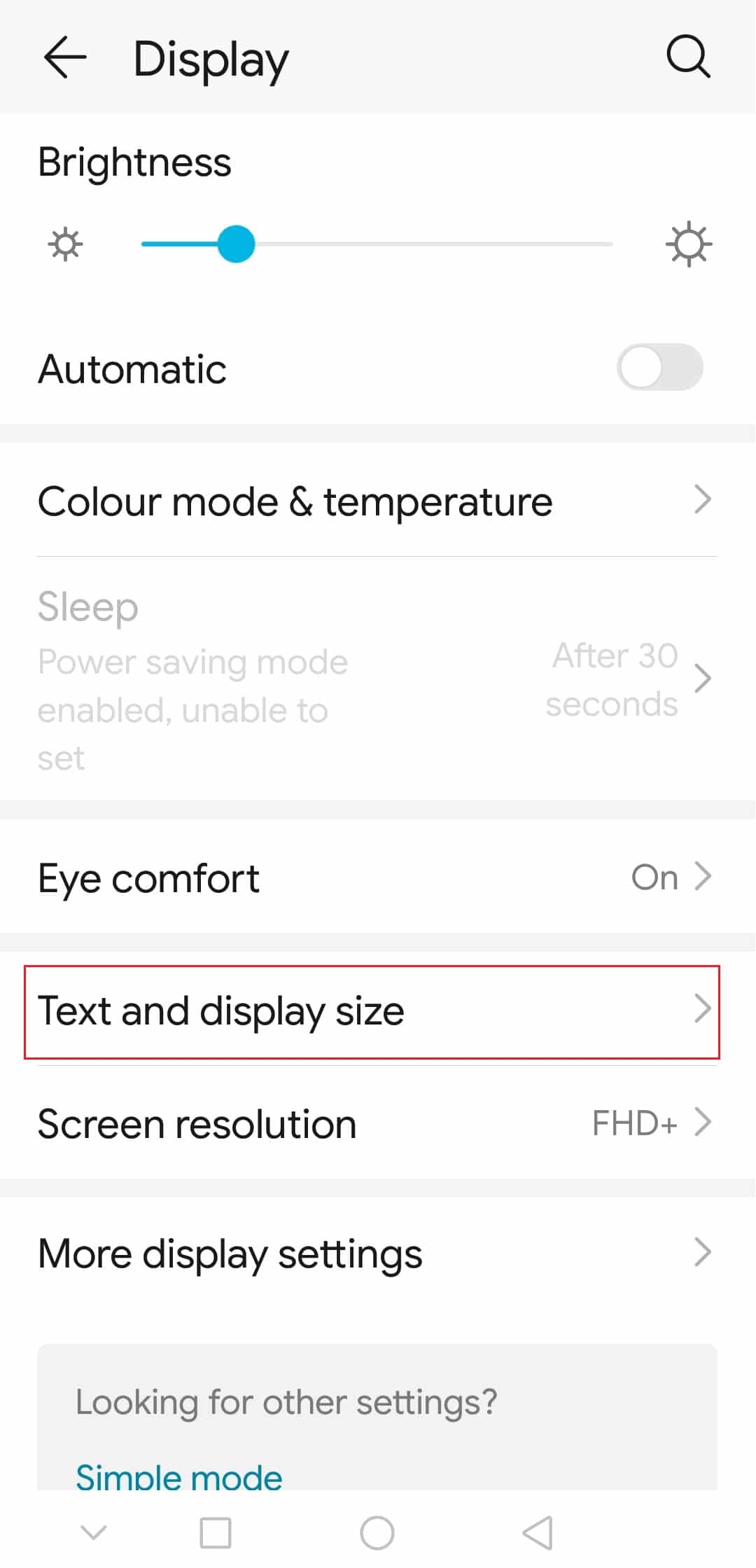
4. Aquí, ajuste el Tamaño del texto y el Tamaño de la pantalla.
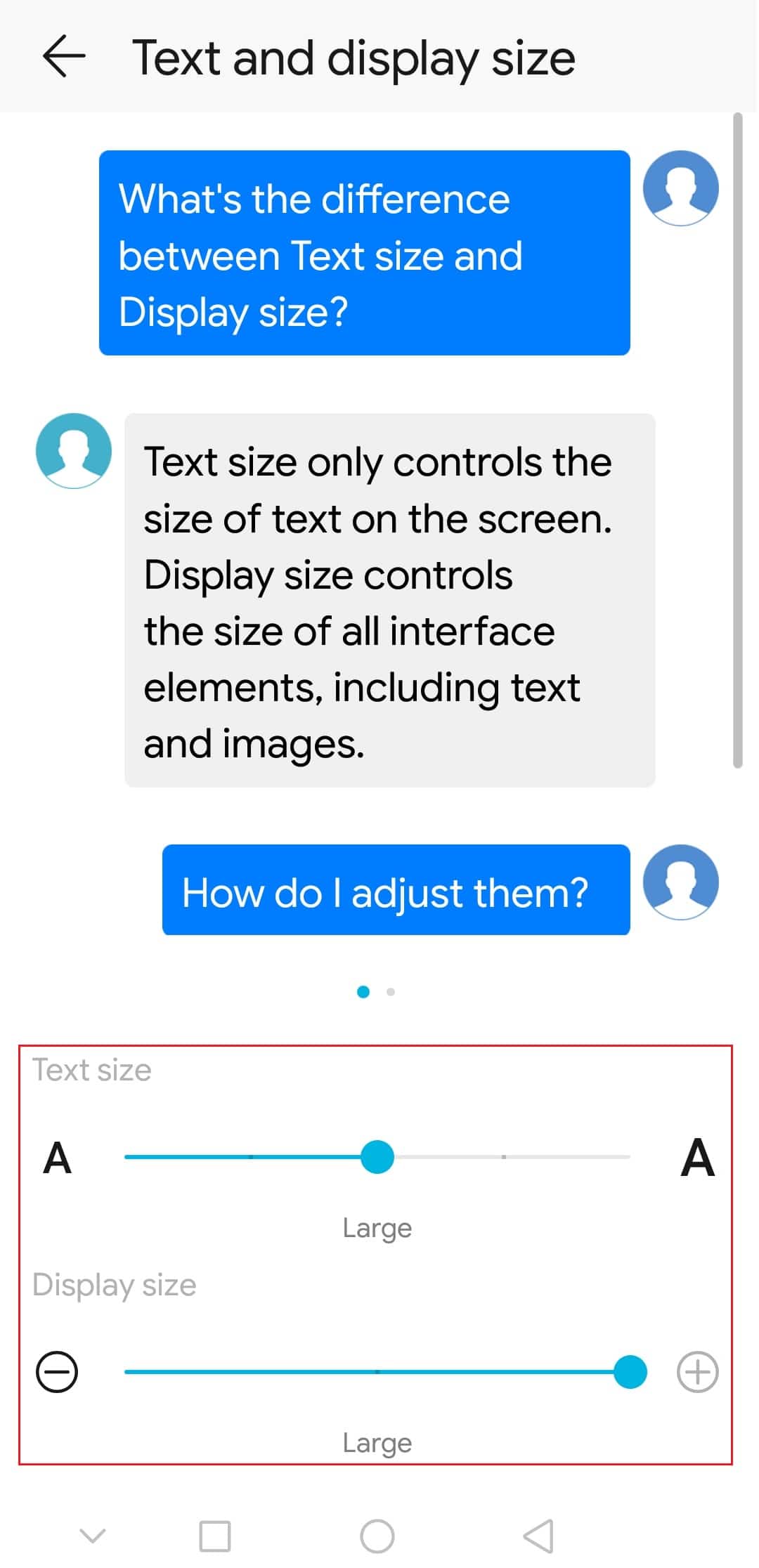
Opción II: deshabilitar la función de rotación automática
La rotación automática es una función adicional en los teléfonos inteligentes que cambia la visualización de la pantalla automáticamente una vez que cambia la forma en que sostiene el teléfono. Sin embargo, si la función de rotación automática está habilitada, puede ver que la vista de la pantalla cambiará de vertical a horizontal y viceversa con solo una inclinación. Este es un tipo de molestia para el usuario y puede causar que el teléfono se cuelgue mientras está en uso. Puede deshabilitar la función de rotación automática en su teléfono para evitar el problema y bloquear la pantalla en una vista vertical. Abra la aplicación Configuración, toque la pestaña de la pantalla de inicio y active la configuración Girar a modo horizontal.
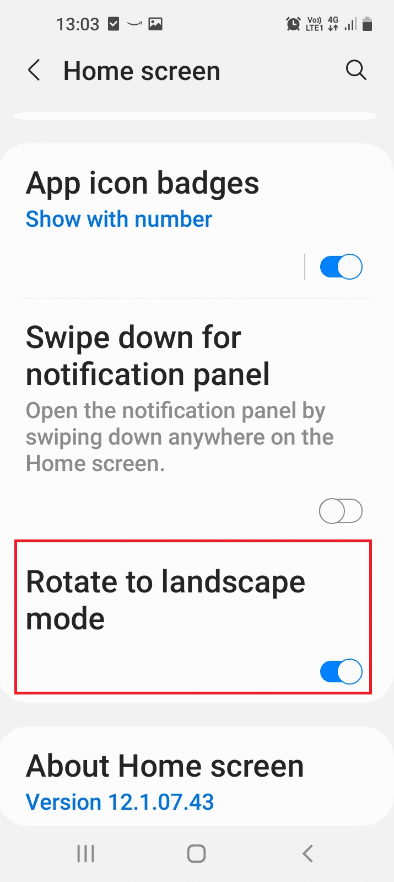
Opción II: Deshabilitar Notificaciones
Las notificaciones son los mensajes que aparecen en la pantalla de inicio, independientemente de si el teléfono está bloqueado o desbloqueado. Las notificaciones que aparecen en el teléfono lo ayudan a mantenerse actualizado, pero en algunos casos pueden ser una molestia. Es posible que reciba mensajes a un ritmo frecuente y las notificaciones acumuladas pueden impedirle usar una aplicación en particular. Debe deshabilitar las notificaciones en su teléfono para solucionar los problemas del teléfono móvil.
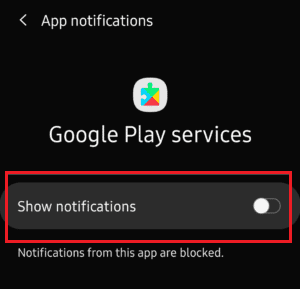
Método 6: métodos auxiliares de solución de problemas
Si hay problemas recurrentes específicos que requieren atención especial, la sección Métodos auxiliares de esta guía de solución de problemas de teléfonos inteligentes lo ayudará a solucionar esos problemas.
1. Solucionar problemas de sobrecalentamiento del dispositivo
El teléfono inteligente es un dispositivo que admite una variedad de funciones y aplicaciones al mismo tiempo. El problema de sobrecalentamiento es un problema común con los dispositivos Android y puede probar métodos como mantener el teléfono en un lugar más fresco para enfriarlos. Para conocer más métodos para solucionar los problemas de sobrecalentamiento, lea el artículo vinculado a la sección.

2. Solucionar problemas de inicio del dispositivo
Otro problema común que puede causarle pánico es que el teléfono no se enciende. Hay diferentes razones para este problema; puedes resolverlos usando los métodos descritos en el artículo.
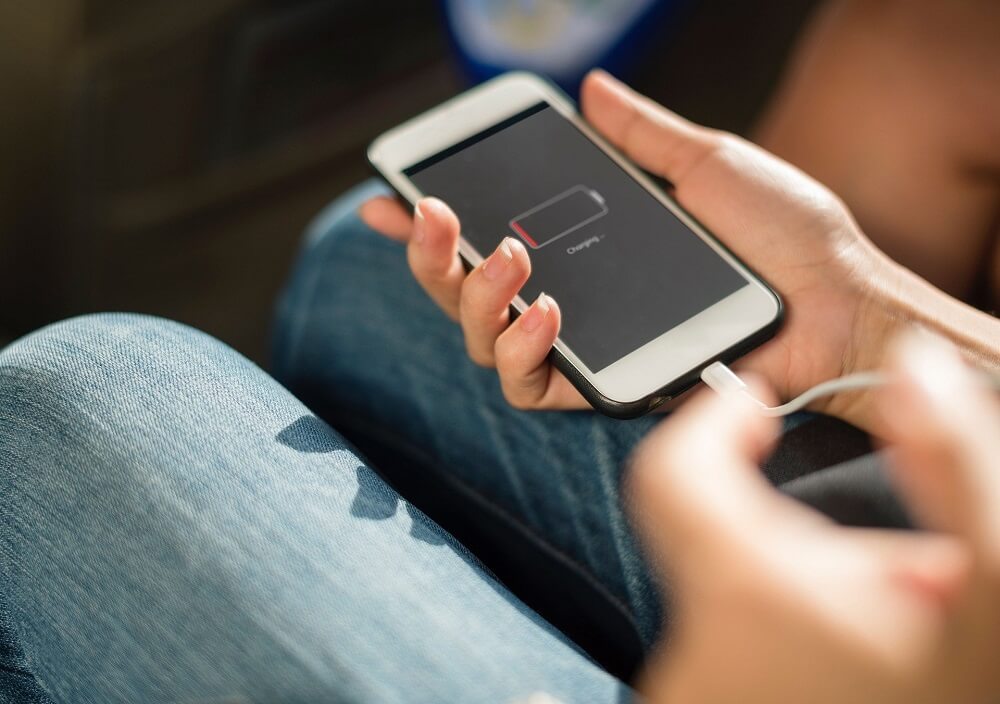
3. Solucionar problemas de congelación de pantalla
Dado que el teléfono Android es un dispositivo que la gente prefiere usar con regularidad, no le gustaría encontrar problemas como una pantalla móvil congelada mientras usa las aplicaciones. Este es un problema común y en este artículo se describen algunos métodos para reparar la pantalla móvil congelada.
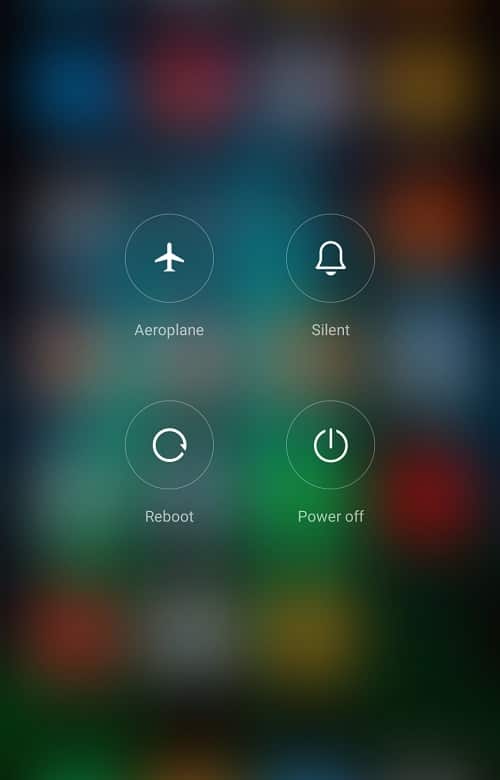
4. Deshabilitar la función de corrección automática
La función de corrección automática le permite corregir errores gramaticales y errores de escritura al enviar mensajes o crear documentos. Sin embargo, puede haber algunas malas sugerencias de autocorrección que aparecen indefinidamente mientras escribe. Puede usar el artículo para corregir el error y desactivar la función de corrección automática en su teléfono. Además, si hay una sola sugerencia inapropiada, puede arrastrar la palabra desde la barra de sugerencias y tocar el botón Eliminar para eliminar la sugerencia.
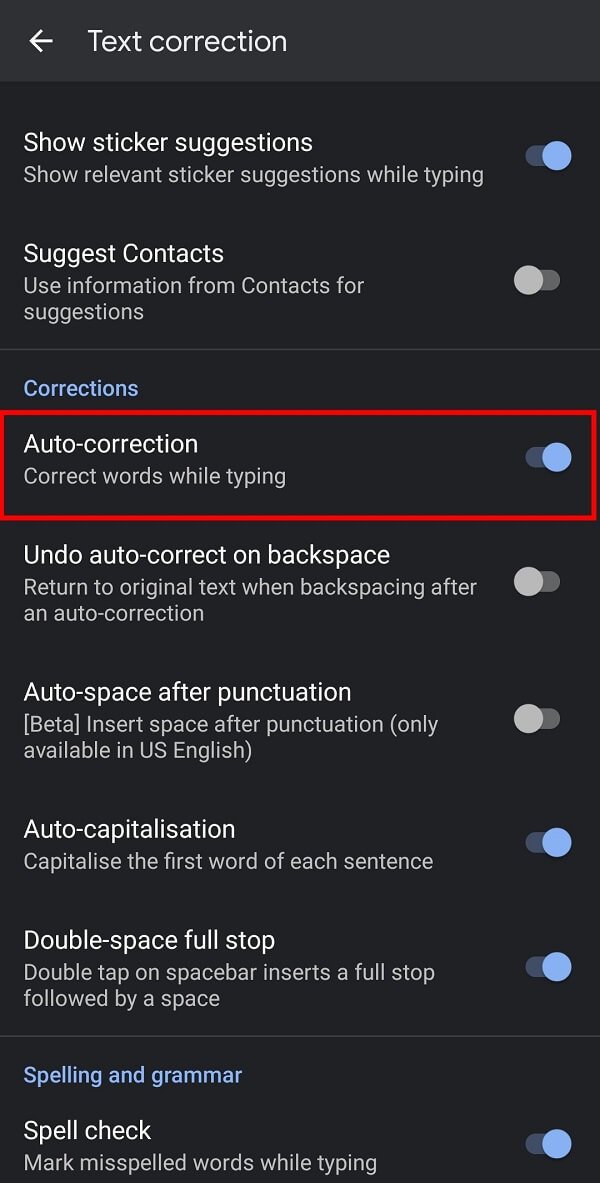
5. Habilitar el modo seguro
Otra cosa importante para la guía de solución de problemas de teléfonos inteligentes es habilitar el modo seguro. A menudo, es posible que no pueda utilizar ninguno de los métodos proporcionados en este artículo en su teléfono para corregir los errores. Esto puede deberse a las aplicaciones que están molestando al teléfono, lo que podría no permitirle encontrar las aplicaciones defectuosas. Para solucionar el problema, inicie el teléfono en modo seguro presionando el botón de Encendido durante un tiempo. Mantenga presionada la opción de Encendido y verá la siguiente pantalla con la opción de ingresar al Modo seguro. Después de iniciar en modo seguro, borre todas las aplicaciones que son dañinas para su teléfono y salga del modo seguro para solucionar los problemas del teléfono móvil.
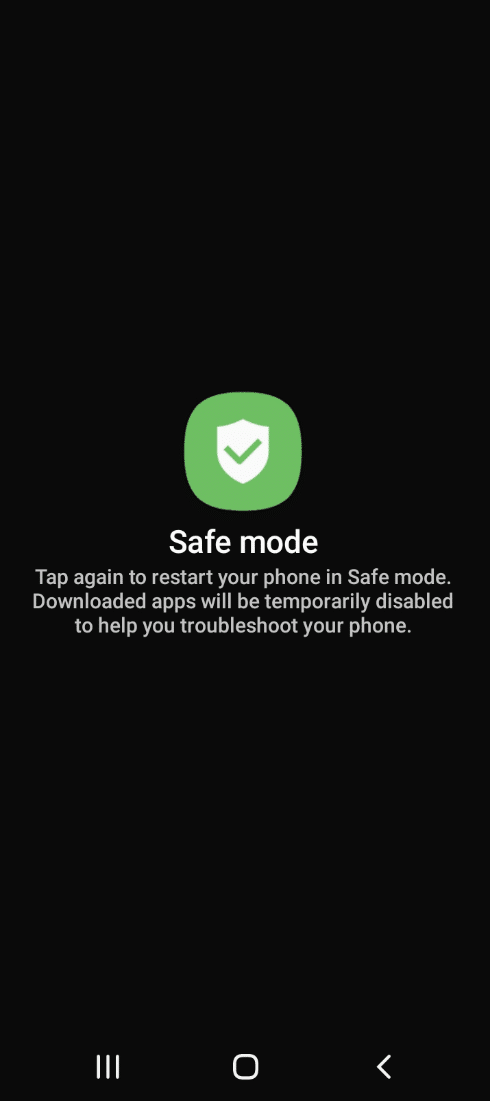
6. Solucionar problemas de teléfono húmedo
Si su teléfono se ha caído al agua y el agua ha penetrado a través de los puertos y otras aberturas de su teléfono, puede ser problemático usar el teléfono. Puede arreglar el teléfono mojado fácilmente usando los métodos descritos en el artículo.
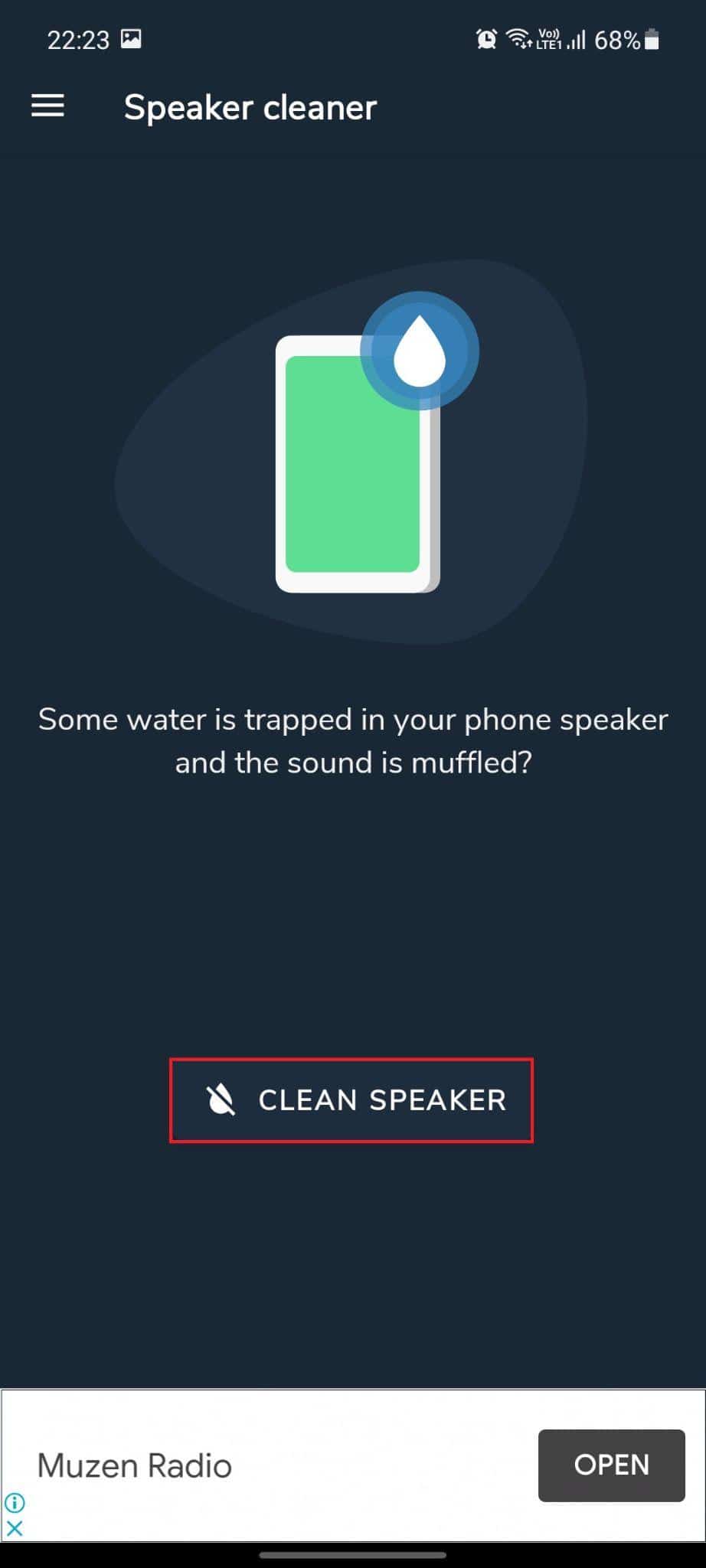
7. Desbloquear dispositivo sin autenticación
Si configuró un pin numérico como contraseña para desbloquear su teléfono y lo olvidó, los métodos descritos en este artículo lo ayudarán a desbloquear su teléfono sin necesidad de autenticación para solucionar problemas del teléfono móvil.
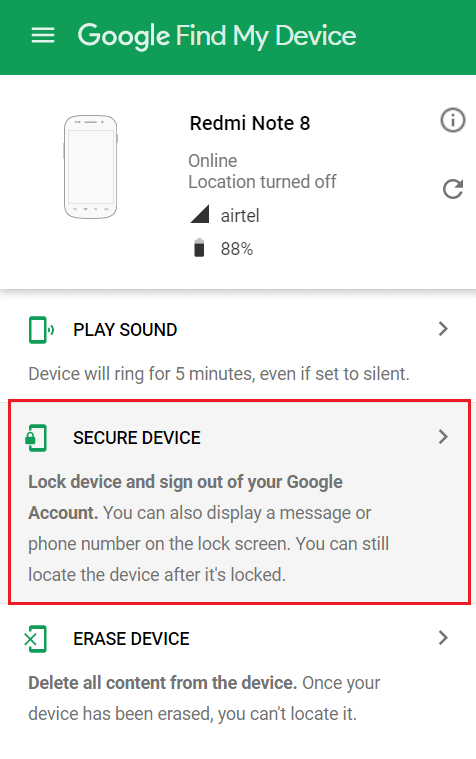
***
El artículo trata sobre la guía de solución de problemas de teléfonos inteligentes que analiza los problemas comunes de Android. Los métodos para solucionar problemas de teléfonos móviles también se explican en este artículo. Puede consultar este artículo para solucionar problemas de teléfonos móviles y solucionar problemas. Si ha llegado hasta aquí en el artículo, considere dejar sus sugerencias y consultas en la sección de comentarios a continuación.